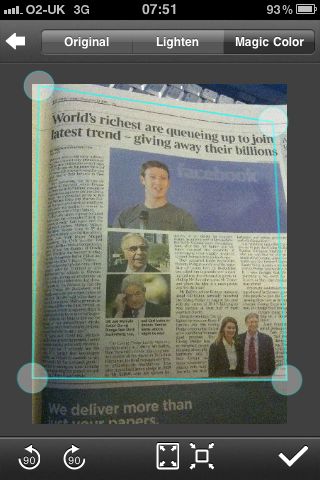Як додати Netflix до Leapfrog Epic
Як один з провідних дитячих планшетів на ринку, Leapfrog пропонує захоплюючі, навчальні та навчальні ігри для маленьких дітей. Більшість батьків не хочуть піддавати своїх дітей усім можливостям планшетів та Інтернету загалом. До того ж вони не хочуть, щоб їхні діти були технологічно неготовими до життя. Таким чином, такі пристрої, як Leapfrog Epic, пропонують справжню золоту середину.

Хоча певний вміст Netflix може бути занадто багато для вашої дитини, дозволити їй дивитися деякий вміст Netflix більш ніж прийнятно. Ось як додати Netflix до Leapfrog Epic.
Чому дозволяйте своїм дітям користуватися планшетом?
Так, як батько, ви постійно переживаєте за своїх малюків. Ви пройшли життя (принаймні частину його) і знаєте, що воно є багато наявної там інформації. Що ще гірше, ця інформація регулярно доступна за допомогою повсякденних пристроїв, таких як планшети, смартфони, комп’ютери тощо. Певні заходи, які обмежують перегляд для вашої дитини, існують, але ваша дитина, ймовірно, набагато більше технічно підкована, ніж ви думаєте . Вони знайдуть вихід.
Однак ви не хочете відмовляти своїм дітям у цінному досвіді майбутнього життя, яким є технології. Нині вам потрібно вільно володіти останніми розробками, щоб кудись дістатися.

Введіть такі пристрої, як Leapfrog. По суті, це планшети, розроблені для дітей і мають різноманітні блоки вмісту, які забезпечують абсолютно безпечне та безперебійне використання планшета. Використовуючи Leapfrog, ваша дитина буде на безпечному шляху, щоб стати технічно підкованим.
Навіщо додавати Netflix?
Хоча ви можете годинами насолоджуватися Netflix, ви, ймовірно, не дозволяєте своїм дітям дивитися весь вміст, доступний у програмі Netflix. Є певні телевізійні шоу та фільми (насправді їх багато), які не прийнятні для дітей.

З іншого боку, велика кількість вмісту, доступного на Netflix, справді призначена для дітей, тому ви можете надати їм доступ до певної міри. Netflix – це щоденна частина нашого життя, і ваша дитина це знає.
Netflix для дітей
Додаток Netflix доступний на більшості пристроїв, від звичайних телевізорів до мобільних пристроїв. Його можна легко завантажити за допомогою спеціального додатка. Як пристрій Android, Leapfrog Epic має поставлятися з Google Play, чи не так?
Ні. Leapfrog Epic не поставляється з попередньо встановленим Google Play, і якщо є щось, що ви повинні знати про Google Play, так це те, що його неможливо знайти, завантажити та встановити. Єдиний спосіб, яким ви можете скористатися, це якщо ви отримали його разом із пристроєм.
Отже, як завантажити Netflix на Leapfrog? Що ж, усі пристрої Leapfrog Epic мають власні магазини додатків, які пропонують різноманітні цікаві програми, призначені для дітей. Netflix також пропонує власну дитячу версію, яка містить лише контент Netflix, який підходить для дітей. Програму можна легко знайти в спеціальному магазині додатків Leapfrog Epic і завантажити, як і завантажити програму на будь-який інший пристрій.
Звичайний Netflix
Хоча надавати дітям доступ до звичайного Netflix ні в якому разі не рекомендується (якщо це було, ви могли б знайти типовий додаток Netflix у спеціальному магазині додатків Leapfrog), є спосіб встановити його на пристрій Leapfrog вашої дитини. Насправді, майже будь-яку програму для Android, яку ви можете знайти в Google Play, можна вручну завантажити, налаштувати та встановити на Leapfrog Epic. Зауважте, це вимагає деякого налаштування.
Батьківський екран
Перш за все, це все робиться з батьківського екрана. Батьківський екран запускається, натискаючи на батьків у верхньому правому куті екрана. Після того, як ви торкнетеся цього значка, вам потрібно буде ввести код батьківського блокування, який ви вибрали під час налаштування пристрою. Після введення коду ви отримаєте доступ до батьківського екрана.
Сторонні програми
Незважаючи на те, що Leapfrog Epic є пристроєм Android, він розглядає весь вміст Google Play як програми сторонніх розробників. Щоб встановити Netflix або будь-який інший додаток Google Play, перейдіть на сторінку Пристрій: налаштування та облікові записи, у верхньому правому куті екрана. Звідси перейдіть до Налаштування пристрою, а потім Безпека. Тепер натисніть Невідомі джерела. Це призведе до появи попередження. Торкніться Гаразд підтвердити.
Встановлення програми
Щоб встановити Netflix або будь-який додаток Google Play, вам знадобиться отримати доступ до браузера. У нижній частині списку перед вами ви побачите запис під назвою Центр додатків. Якщо ви його не бачите, можливо, вам доведеться оновити мікропрограму Leapfrog. Зробіть це з Оновлення системи меню. Торкніться Центр додатків а потім торкніться Інший. Підтвердьте всі попередження, і ви побачите відкритий браузер.
У браузері перейдіть на сайт завантаження APK, наприклад «APKMirror.com», знайдіть програму Netflix (або будь-яку іншу) та завантажте її. Після завершення завантаження торкніться програми, і вона відкриється.
Блокування сторонньої установки
Після того, як ви закінчите інсталювати Netflix або іншу програму, ви захочете заблокувати доступ до браузера. Для цього перейдіть до Пристрій: налаштування та облікові записи знову перейдіть до Налаштування пристрою, тоді Безпека і зніміть прапорець Невідомі джерела варіант.
Навіщо знову блокувати цю опцію? Оскільки ваша дитина може легко навчитися отримати доступ до будь-якого додатка Google Play, і тоді ви також можете дати своїй дитині звичайний планшет.
Leapfrog Epic і Netflix
Хоча є законний спосіб встановити дитячу версію Netflix на Leapfrog Epic, якщо ви хочете, ви можете знайти обхідний шлях, який надасть вашим дітям доступ до інших програм Google Play. У будь-якому випадку, ви повинні звернути увагу на те, що ви завантажуєте. В іншому випадку обмеження Leapfrog майже марні.
Чи дозволите ви своїй дитині користуватися звичайним додатком Google Play? Котрий)? Ви б дали їм доступ до Netflix? Не соромтеся обговорювати це та все інше в розділі коментарів нижче.